Restore a deleted message in Outlook
Recover a message from your Deleted Items folder. By default, messages are stored in the Deleted Items folder indefinitely. If you delete a message from the Deleted Items folder, you have up to 14 days to restore it before it's permanently deleted.
Select the appropriate tab based on the email platform you’re using.
- Sign in to Outlook on the web. Use your Microsoft 365 email address and password (your GoDaddy username and password won't work here).
- On the leftmost side, select Deleted Items.
- Select the checkbox of the message you want to recover, and then
 Restore.
Restore. - If you can't find the message you are looking for, it might've been deleted from Deleted Items. At the top of the message preview list, select Recover items deleted from this folder.
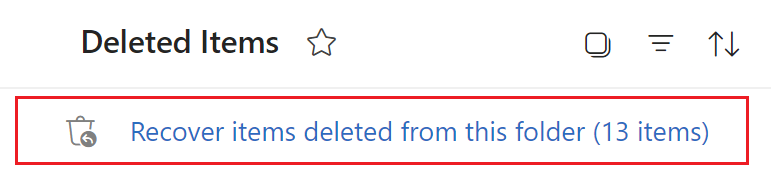
The message will be restored to its original folder. If the original folder no longer exists, it'll go to your inbox.
There are now 2 versions of Outlook for Windows: new Outlook and classic Outlook. Before continuing to the steps below, check which version you’re using.
New Outlook
If the steps in this section don't work, you might not be using new Outlook yet. Try the steps in the Classic Outlook section instead.
Upon activation, you can add additional email plans, such as Email Essentials, Email Plus, or Online Business Essentials.
- Open Outlook.
- On the leftmost side, select the Deleted Items or Trash folder.
- Select the message you want to recover, and then
 Move.
Move. - If you can't find the message you're looking for, it might've been deleted from Deleted Items. At the top of the message preview list, select Recover items deleted from this folder. Select a message, and then
 Restore.
Restore.
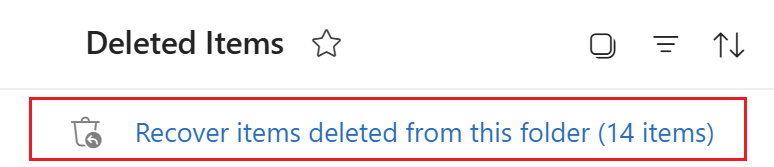
- Choose the folder where you want the message restored.
The message will be moved or restored to its selected folder. To move a message from one folder to another, select the message, and then drag and drop it into the destination folder.
Classic Outlook
If the steps in this section don't work, you might not be using classic Outlook. Try the steps in the New Outlook section instead.
- Open Outlook.
- On the leftmost side, select the Deleted Items or Trash folder.
- Select the message you want to recover, and then
 Move.
Move. - If you can't find the message you're looking for, it might've been deleted from Deleted Items. At the top of the message preview list, select Recover items recently removed from this folder. Select the message, then Restore Selected Items, and then OK. The restored message will be moved to your Deleted Items folder.
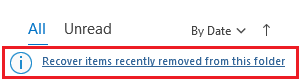
- Choose the folder where you want the message restored, and then select OK.
The message will be moved or restored to its selected folder. To move a message from one folder to another, select the message, and then drag and drop it into the destination folder.
There are now 2 versions of Outlook for Mac: new Outlook and Legacy Outlook. Before continuing to the steps below, check which version you’re using.
New Outlook
If the steps in this section don’t work, you might not be using the new Outlook yet. Try the steps in the Legacy Outlook section instead.
Upon activation, you can add additional email plans, such as Email Essentials, Email Plus, or Online Business Essentials.
- Open Outlook.
- On the leftmost side, select Deleted Items.
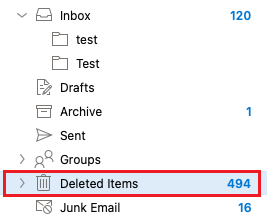
- Select the message you want to recover.
- Select Move, and then Other Folder.
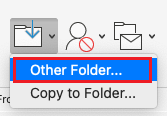
- Select the destination folder for the message, and then Move.
The message will be moved to your selected folder. If you deleted an email from your Deleted Items folder, it is not recoverable on Outlook for Mac.
Legacy Outlook
If the steps in this section don’t work, you might not be using Legacy Outlook. Try the steps in the New Outlook section instead.
- Open Outlook.
- On the leftmost side, select Deleted Items.
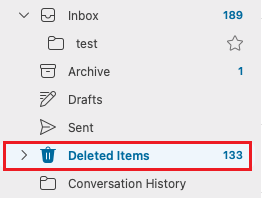
- Select the message you want to recover.
- Select Move, and then Choose Folder.
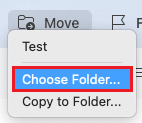
- Select the destination folder for the message, and then Move.
The message will be moved to your selected folder. If you deleted an email from your Deleted Items folder, it is not recoverable on Outlook for Mac.
Related steps
- To access Outlook on the web, sign in to your Microsoft 365 account.
- Add your Microsoft 365 email to Outlook for Mac or Windows.